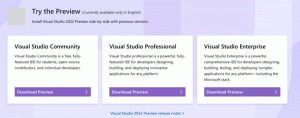A Windows biztonsági helyi menü hozzáadása a Windows 10 rendszerhez
A Windows 10 rendszerben a Windows Security Context Menu hozzáadásával gyorsabban hozzáférhet a vírusvédelmi beállításokhoz, a tűzfalhoz, az eszköz teljesítményéhez és más eszközökhöz. A Windows biztonsági parancsai megjelennek az asztal jobb gombbal történő menüjében.
Hirdetés
A Windows 10 legújabb verziójához tartozik egy új alkalmazás, az úgynevezett Windows biztonság. A korábban „Windows Defender Dashboard” és „Windows Defender Security” néven ismert alkalmazás Center", azért jött létre, hogy segítse a felhasználót a biztonsági és adatvédelmi beállítások egyértelmű és átlátható szabályozásában hasznos módon.
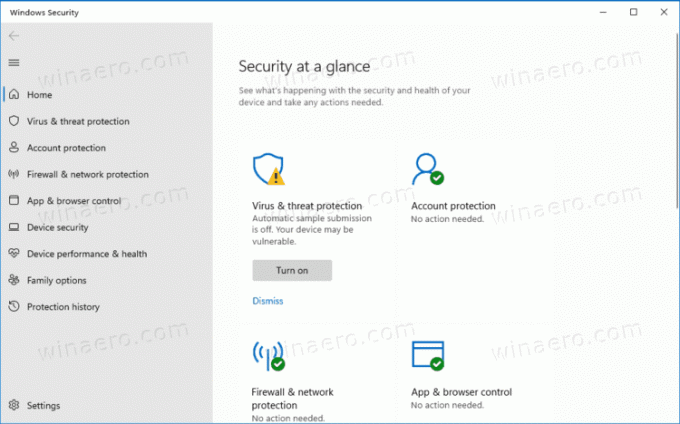
Tartalmazza a Defender víruskeresőhöz kapcsolódó összes beállítást és még sok mást. Az alkalmazás számos hasznos biztonsági beállítást egyesít, amelyeket érdemes nyomon követni és ellenőrizni. A Windows Security alkalmazás felhasználói felületének bal oldalán található egy eszköztár és a fő terület, amely az ablak többi részét foglalja el. Miután megnyitja az alkalmazást, megjelenik egy speciális kezdőoldal, amely kategóriákba rendezi a beállításokat, mint pl
Vírus- és fenyegetésvédelem, Eszköz teljesítménye és állapota, Tűzfal és hálózatvédelem, Családi lehetőségek és még sok más.
Ha kontextust ad hozzá az Asztalhoz, akkor egy kattintással közvetlenül megnyithatja a Windows Security bizonyos oldalait.
Adja hozzá a Windows biztonsági helyi menüjét a Windows 10 rendszerhez
- Töltse le a következő ZIP archívumot: Töltse le a ZIP archívumot.
- Csomagolja ki a tartalmát bármelyik mappába. A fájlokat közvetlenül az asztalra helyezheti.
- Kattintson duplán a Add_Windows_Security_desktop_context_menu.reg fájl egyesítéséhez.
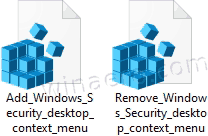
- Ha később el szeretné távolítani ezt a menüt a Fájlkezelőből, használja a fájlt Remove_Windows_Security_desktop_context_menu.reg.
Kész vagy.
Hogyan működik
Emlékezhet arra, hogy a Windows 10 minden modern alkalmazásának egyedi címe, URI-ja van. Ha beírja ezt az URI-t a Futtatás párbeszédpanelbe, a Parancssorba vagy a PowerShellbe, közvetlenül elindíthatja a társított alkalmazást. Ezeknek az URI-knek a használatára a Winaero-n egy újabb példa a Emberek kb.
A Windows Security esetében a parancsok a következőképpen néznek ki.
-
windowsdefender:- nyissa meg az alkalmazás kezdőlapját. -
windowsdefender://threat- Nyissa meg a vírus- és fenyegetésvédelmet. -
windowsdefender://account- Nyissa meg a fiókvédelmet -
windowsdefender://network- Tűzfal és hálózatvédelem -
windowsdefender://appbrowser- Alkalmazás- és böngészővezérlés -
windowsdefender://devicesecurity- Eszközbiztonság -
windowsdefender://perfhealth- Az eszköz teljesítménye és állapota -
windowsdefender://family- Családi lehetőségek -
windowsdefender://history- Védelmi előzmények -
windowsdefender://providers- Biztonsági szolgáltatók -
windowsdefender://beállítások- Értesítések
A megfelelő helyi menü bejegyzései a fenti sorokat hívják meg a Windows Security alkalmazás adott oldalának elindításához, így hasznos módon dolgozhat vele.
Ez az.